- Definitionen
- Voraussetzungen | So erstellen Sie einen FiveM-Server
- So installieren Sie die FiveM-Serverdateien
- Energieeinstellungen anpassen (unter Windows)
- So fügen Sie dem Server Inhalte (Skripte, Mods, MLOs) hinzu
- Konfigurieren Ihres FiveM-Servers
- Herstellen einer Verbindung zu Ihrem Server (das erste Mal)
- Neue Ressourcen hinzufügen
- Einrichten von Regeln für Ihren Server
- Erstellen einer Whitelist
- So bekommen Sie neue Spieler auf Ihren Server
- Die nächsten Schritte (nach der Einrichtung)
- FiveM Server
In diesem Tutorial wird erklärt, wie man einen FiveM-Server erstellt.
Das Erstellen eines FiveM-Servers ist eine hervorragende Möglichkeit, Ihre eigene GTA V-Rollenspiel-Community zum Leben zu erwecken, ähnlich wie NoPixel-Community.
In dieser leicht verständlichen Anleitung führe ich Sie durch den Prozess der Einrichtung Ihres eigenen FiveM-Servers und erläutere die erforderlichen Voraussetzungen für das Hosting. Darüber hinaus erkläre ich, was Sie tun müssen, nachdem Ihr FiveM-Server einsatzbereit ist, einschließlich der Erstellung eines Whitelist-Formulars und der Ausarbeitung von Regeln.
Definitionen

Was ist FiveM?
FiveM ist eine Modifikation für GTA V, die es Spielern ermöglicht, benutzerdefinierte Mods zu verwenden, die von Community-Entwicklern erstellt wurden. Diese Mods können von einfachen Kartenänderungen bis hin zu völlig neuen Spielmodi reichen. FiveM unterscheidet sich vom Basisspiel, indem es den Spielern mehr Kontrolle über ihr Spielerlebnis bietet und eine größere Anzahl von Spielern unterstützt. Von der Community gehostete FiveM-Server sind zugänglich durch die FiveM-Serverliste.
Während FiveM weithin bekannt ist für seine Rollenspiel-Communitys (RP)—wo Spieler bestimmte Rollen in immersiven Geschichten oder Settings übernehmen—es ist nicht darauf beschränkt. Von ernsthaftem bis zu lockerem RP, Server wie Kein Pixel haben maßgeblich zur Popularität von FiveM beigetragen, insbesondere unter Streamern.
Was ist ein FiveM-Server?
Ein FiveM-Server ist ein Computer oder dedizierter Server, auf dem die FiveM-Serversoftware läuft, sodass Spieler sich verbinden und zusammen spielen können. Durch das Einrichten eines FiveM-Servers haben Sie die volle Kontrolle über Ihre Spielumgebung, von der Auswahl der Mods bis zur Durchsetzung der Regeln. Diese Server können auf verschiedenen Plattformen gehostet werden, darunter Windows- und Linux-Computer, sowie über dedizierte Server-Hosting-Anbieter wie OVH.
Wenn Sie wissen möchten, wie Sie einen FiveM-Server erstellen, müssen Sie sich unbedingt darüber im Klaren sein, welche Hardware und Ressourcen Sie benötigen. Beispielsweise benötigt ein Server, der 128 Spieler unterstützt, möglicherweise mehr RAM als erwartet.
Möchten Sie Ihren eigenen FiveM-Server erstellen? Folgen Sie unserer ausführlichen Anleitung unten. Wir behandeln alles von der Erstinstallation und Konfiguration bis hin zur laufenden Wartung und geben nützliche Tipps, um ein reibungsloses Erlebnis für Sie und Ihre Spieler zu gewährleisten.
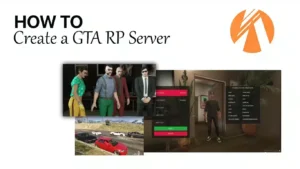
Voraussetzungen | So erstellen Sie einen FiveM-Server
Um mit der Einrichtung eines GTA 5-Rollenspielservers auf FiveM zu beginnen, benötigen Sie Folgendes:
- ein Server-Hosting: Ein Dienst wie Zaphosting wird empfohlen. Schauen Sie sich außerdem unsere Hoster Übersicht für weitere Optionen. Ich empfehle Zaphosting, Avoro oder OVH.
- Datenbankserver: MySQL wird häufig verwendet und oft in Hosting-Pakete integriert.
Wenn Sie Ihren Server auf Windows VPS einrichten, XAMPP verwenden - Serverdateien: Laden Sie die Standard-Serverdateien von FiveM herunter | ODER | Verwenden Sie der Einfachheit halber eine Servervorlage. Dieser Schritt stellt sicher, dass Ihr Server reibungslos läuft.
- Visual C++: Erforderlich bei der Installation unter Windows. Linux-Benutzer benötigen dies jedoch nicht.
- Servername und Logo (optional): Personalisieren Sie Ihren Server. Dies hilft beim Branding und beim Anlocken von Spielern.
Servervorlagen – Bereit zum Spielen! (optional, aber für einen schnellen Start empfohlen)
Wenn Sie nicht gerne programmieren oder nur wenig Zeit haben, empfehlen wir Ihnen den Kauf einer vollständigen Servervorgabe, um mit der Einrichtung Ihres Servers zu beginnen. Empfohlen, wenn Sie einen schnellen Einstieg suchen.
-
 NoPixel 4.0 (QBCore) ORIGEN V2bereit zum SpielenUrsprünglicher Preis war: $320.00$299.00Aktueller Preis ist: $299.00.
NoPixel 4.0 (QBCore) ORIGEN V2bereit zum SpielenUrsprünglicher Preis war: $320.00$299.00Aktueller Preis ist: $299.00. -
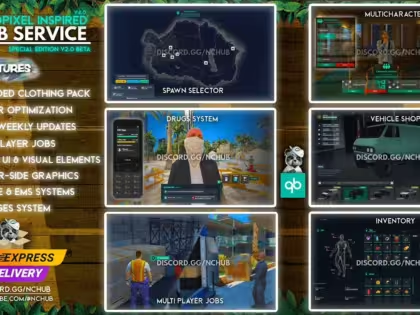 NCHUB V2.0 | Von NoPixel inspiriertbereit zum SpielenUrsprünglicher Preis war: $399.00$299.00Aktueller Preis ist: $299.00.
NCHUB V2.0 | Von NoPixel inspiriertbereit zum SpielenUrsprünglicher Preis war: $399.00$299.00Aktueller Preis ist: $299.00. -
 QBCore V5bereit zum SpielenUrsprünglicher Preis war: $299.00$259.00Aktueller Preis ist: $259.00.
QBCore V5bereit zum SpielenUrsprünglicher Preis war: $299.00$259.00Aktueller Preis ist: $259.00. -
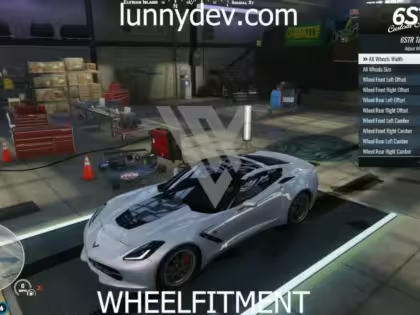 QBCore NoPixel 3.5 Inspired Server V2bereit zum SpielenUrsprünglicher Preis war: $300.00$200.00Aktueller Preis ist: $200.00.
QBCore NoPixel 3.5 Inspired Server V2bereit zum SpielenUrsprünglicher Preis war: $300.00$200.00Aktueller Preis ist: $200.00. -
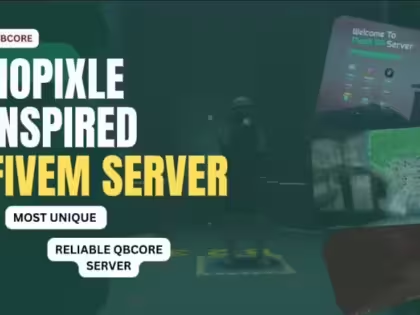 NoPixel 4.0 inspiriert – Serverbereit zum SpielenUrsprünglicher Preis war: $300.00$200.00Aktueller Preis ist: $200.00.
NoPixel 4.0 inspiriert – Serverbereit zum SpielenUrsprünglicher Preis war: $300.00$200.00Aktueller Preis ist: $200.00.
Obwohl die Verwendung einer Vorlage nicht zwingend erforderlich ist, empfiehlt es sich oft, mit einer zu beginnen.
Server-Hosting | Einen Hosting-Anbieter auswählen
Die Auswahl der geeigneten Hosting-Option ist entscheidend für die Einrichtung Ihres FiveM-Server, da es sich auf Leistung, Zuverlässigkeit und Skalierbarkeit auswirkt.
Die meisten Leute beginnen damit, einen Zaphosting-Server zu mieten. < Klicken Sie auf den Link, um bei Zaphosting zu mieten
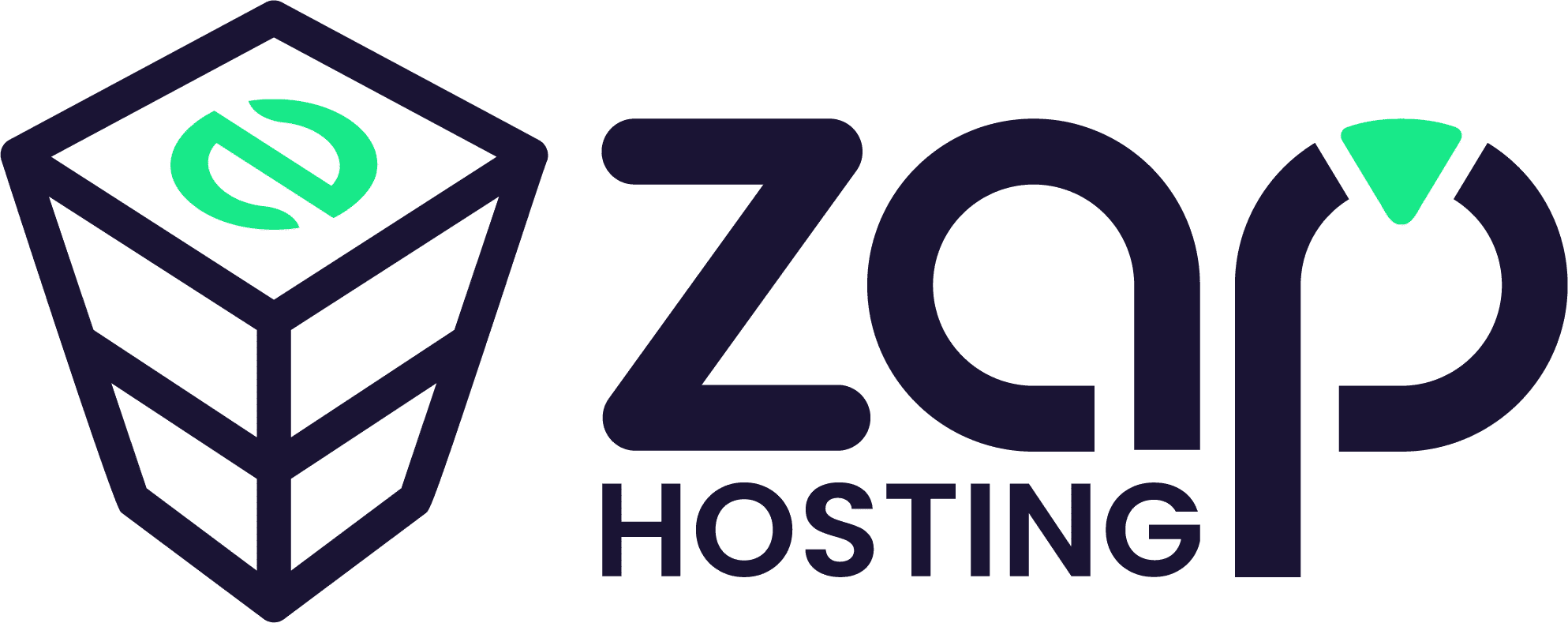
Wenn Sie einen anderen Host bevorzugen, wählen Sie Hetzner oder OVH – beide Hoster sind die besten Optionen – aber Sie müssen den Server selbst einrichten, während Zaphosting eine Gameserver-Option hat (also ist alles eingerichtet).
Ist Zaphosting empfehlenswert? Ja, für den Anfang ist es das!
Empfohlene FiveM-Hosting-Anbieter sind …
Wir haben die besten FiveM-Server-Hoster getestet und verglichen und unsere Ergebnisse hier veröffentlicht:
https://fivem-mods.net/fivem-hosting-provider-comparison/
Um diesen Beitrag zusammenzufassen: Die besten Hosting-Optionen für Ihren FiveM-Server:
- OvhCloud (wenn Sie technisch versiert sind)
- Hetzner (wenn Sie über Mediatorerfahrung verfügen)
- Zap Hosting (wenn Sie Anfänger sind und mit FiveM anfangen!)
Es ist erwähnenswert, dass Zaphosting ein Administrationspanel bereitstellt, während OvhCloud und Hetzner einige technische Kenntnisse für die Servereinrichtung erfordern. Wenn Sie jedoch in der Lage sind, die Server selbst zu konfigurieren, Sie profitieren von leistungsstärkeren Optionen mit OvhCloud und Hetzner.
So installieren Sie die FiveM-Serverdateien
- Neuen Ordner erstellen:
- Erstellen Sie einen neuen Ordner auf Ihrem Desktop oder an einem bevorzugten Ort.
- Beispiel:
D:\FXServer\server. Dieses Verzeichnis wird für Ihren Server verwendet.
- Laden Sie die neueste Version des FiveM Artifacts Servers herunter:
- Extrahieren Sie die Dateien:
- Extrahieren Sie die heruntergeladenen Dateien in das erstellte Verzeichnis (
D:\FXServer\server).
- Extrahieren Sie die heruntergeladenen Dateien in das erstellte Verzeichnis (
- Herunterladen und Extrahieren von cfx-Serverdaten:
- Herunterladen cfx-server-daten und extrahieren Sie es in einen neuen Ordner.
- Beispiel:
D:\FXServer\Serverdaten.
- Erstellen einer server.cfg-Datei:
- Erstellen Sie ein
server.cfgDatei imServerdatenOrdner. - Beispielkonfigurationsdatei: Beispiel server.cfg.
- Erstellen Sie ein
- Einen neuen FiveM-Serverschlüssel generieren:
- Legen Sie die Serverlizenz in server.cfg fest:
- Fügen Sie den generierten Lizenzschlüssel dem
server.cfgfile:sv_licenseKey "IhrLizenzschlüsselHier"
- Fügen Sie den generierten Lizenzschlüssel dem
- Starten Sie den Server:
- Navigieren Sie zum
Serverdatenund starten Sie den Server mit dem entsprechenden Befehl.
- Navigieren Sie zum
Wenn Sie diese Schritte befolgen, ist Ihr FiveM-Server im Handumdrehen einsatzbereit und bereit für ein aufregendes Erlebnis!
Energieeinstellungen anpassen (unter Windows)
Wenn Sie Ihren FiveM-Server auf einem Windows-Betriebssystem betreiben, ist es wichtig, die Energieeinstellungen von „Ausbalanciert“ oder „Energiesparen“ auf „Hohe Leistung.“
Durch diese Anpassung wird sichergestellt, dass Ihr Server ohne Leistungseinschränkungen mit maximalem Potenzial arbeitet.
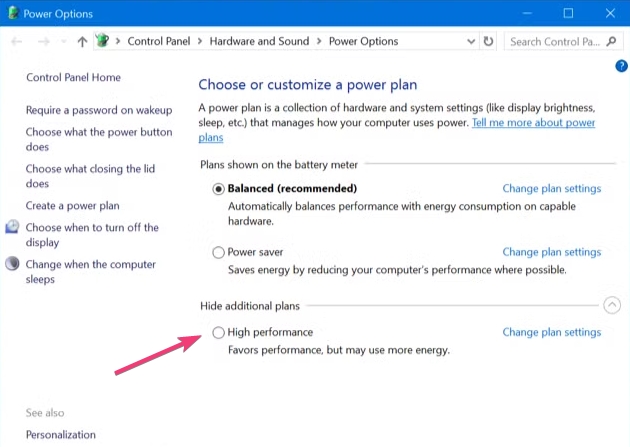
Befolgen Sie diese Schritte, um die Energieeinstellungen zu ändern:
- Öffnen Sie die Systemsteuerung: Drücken Sie die
Windows-Tasteund geben Sie „Systemsteuerung“ in die Suchleiste ein. Klicken Sie dann, um sie zu öffnen. - Gehen Sie zu Energieoptionen: Wählen Sie in der Systemsteuerung „System und Sicherheit“ und klicken Sie dann auf „Energieoptionen“. Dadurch werden die verfügbaren Energiesparpläne angezeigt.
- Wählen Sie „Hohe Leistung“: Im Menü „Energieoptionen“ werden mehrere Energiesparpläne aufgelistet. Wählen Sie „Hohe Leistung“, um die Leistung Ihres Systems zu steigern. Wenn Sie es nicht sehen, klicken Sie auf „Weitere Pläne anzeigen“, um es anzuzeigen.
- Bestätigen Sie die Änderung: Sobald „Hohe Leistung“ ausgewählt ist, werden die Einstellungen automatisch angepasst. Sie können jetzt die Systemsteuerung schließen.
Dadurch wird sichergestellt, dass Ihr System die maximalen Ressourcen für Ihren Server, wodurch Verzögerungen reduziert und das Spielerlebnis verbessert werden.
So fügen Sie dem Server Inhalte (Skripte, Mods, MLOs) hinzu
Du kannst deinem FiveM-Server neue Skripte, Mods oder MLOs hinzufügen. Ich zeige dir wie:
Warum das? Das Hinzufügen neuer Inhalte wie Skripte, Mods oder MLOs zu Ihrem FiveM-Server kann das Spielerlebnis (den Spaß Ihrer Spieler) erheblich verbessern und Ihren Server einzigartig machen.
- Bereiten Sie Ihren Server vor
- Inhalt herunterladen
- Holen Sie sich Skripte, Mods oder MLOs von vertrauenswürdige Quellen.
- Überprüfen Sie, ob dies erforderlich ist Abhängigkeiten.
- Skripte installieren
- Laden Sie den Skriptordner hoch nach
Serverdaten/Ressourcen. - Hinzufügen
Stellen Sie den Skriptnamen sicherZuserver.cfg. - Starten Sie den Server neu.
- Laden Sie den Skriptordner hoch nach
- Mods installieren
- Laden Sie Mod-Dateien in einen neuen Ordner hoch in
Ressourcen. - Konfigurieren
fxmanifest.luaoder__resource.luafalls erforderlich. - Hinzufügen
sicherstellen, dass mod_nameZuserver.cfgund neu starten.
- Laden Sie Mod-Dateien in einen neuen Ordner hoch in
- Installieren von MLOs
- Platzieren Sie MLO-Dateien in
Ressourcen. - Hinzufügen
das_ist_eine_Karte 'ja'zur Manifestdatei. - Aktualisieren
server.cfgmitstellen Sie mlo_name sicherund neu starten.
- Platzieren Sie MLO-Dateien in
- Fehlerbehebung
- Überprüfen Sie Pfade und Abhängigkeiten noch einmal.
- Beheben Sie sämtliche Konflikte oder Fehler.
Vertrauenswürdige Quellen für FiveM-Skripte, Mods oder MLOs
- Unsere Site – natürlich fivem-mods.netto – Eine vertrauenswürdige Site für neue Ressourcen. Die Community liebt uns.
- GTA5-Mods.com – Beliebte Website für GTA V-Mods, einschließlich FiveM-Inhalten.
- FiveM-Foren (Abschnitt „Releases“) – https://forum.cfx.re/c/releases/7 – Community-gesteuerte Ressource für FiveM-Skripte, Karten und mehr.
Wie gesagt, Ich mag Tebex aus vielen Gründen nicht
Konfigurieren Ihres FiveM-Servers
Bearbeiten der Serverkonfiguration (.cfg)
Als nächstes gibt es viele Variablen des Servers in der Datei server.cfg. Stellen Sie vor dem Vornehmen von Änderungen sicher, dass Ihr Server ausgeschaltet ist. Sobald die Änderungen vorgenommen wurden, können Sie den Server neu starten.
Beispiel server.cfg:
# Diese möchten Sie vermutlich nicht ändern! # Ändern Sie diese nur, wenn Sie einen Server mit mehreren Netzwerkschnittstellen verwenden endpoint_add_tcp "0.0.0.0:30120" endpoint_add_udp "0.0.0.0:30120" # Diese Ressourcen werden standardmäßig gestartet. ensure mapmanager secure chat secure spawnmanager secure sessionmanager secure fivem secure hardcap secure rconlog secure scoreboard # Dadurch können Spieler Plugins auf Scripthook-Basis verwenden, wie etwa das alte Lambda-Menü. # Setzen Sie dies auf 1, um Scripthook zuzulassen. Beachten Sie, dass dies _nicht_ garantiert, dass Spieler keine externen Plugins verwenden können. sv_scriptHookAllowed 0 # Ändern Sie dies rcon_password {RCON_PASS} # Legen Sie optionale Serverinformationen und die URL des Verbindungsbannerbilds fest. # Die Größe spielt keine Rolle, jedes Bild in Bannergröße ist ausreichend. #sets banner_detail "https://url.to/image.png" #sets banner_connecting "https://url.to/image.png" # Entfernen Sie die Kommentarzeichen aus dieser Zeile, wenn Ihr Server nicht im Server-Browser aufgeführt werden soll. # Bearbeiten Sie sie nicht, wenn Ihr Server *wirklich* aufgeführt werden soll. #sv_master1 "" # Laden eines Serversymbols (96x96 PNG-Datei) #load_server_icon myLogo.png # Festlegen des Hostnamens Ihres Servers sv_hostname "Mein neuer Dockerized FXServer" # Hinzufügen von Systemadministratoren add_ace group.admin command allow # Erlauben aller Befehle add_ace group.admin command.quit deny #, aber Beenden nicht zulassen add_principal identifier.fivem:1 group.admin # Hinzufügen des Administrators zur Gruppe # Ausblenden der Player-Endpunkte in externen Protokollausgabe. sv_endpointprivacy true # Server-Spielerslot-Limit (muss zwischen 1 und 32 liegen, außer bei Verwendung von OneSync) sv_maxclients 32 # Steam Web API-Schlüssel, wenn Sie die Steam-Authentifizierung verwenden möchten (https://steamcommunity.com/dev/apikey) # -> ersetzen Sie "" durch den Schlüssel set steam_webApiKey ""Sich selbst als Superadministrator festlegen
Natürlich möchten Sie Administratorrechte haben, um Ihren Server zu moderieren. So können Sie sich selbst zum Administrator machen:
- Stellen Sie zunächst eine Verbindung zu Ihrem FiveM-Server her.
- Öffnen Sie dann den Player-Dialog (drücken Sie die Pfeiltaste nach oben, F10 oder F11).
- Suchen Sie anschließend Ihre Benutzer-ID.
- Öffnen Sie abschließend die Serverkonsole und geben Sie Folgendes ein:
setgroup USERID Superadmin.
Generieren eines Steam-API-Schlüssels
Wenn Sie ein Framework wie ESX verwenden, benötigen Sie möglicherweise einen Steam-API-Schlüssel:
- Besuchen Sie die Steam-API-Schlüsselseite.
- Melden Sie sich mit Steam an.
- Geben Sie einen Domänennamen (Ihren Servernamen) ein.
- Kopieren Sie abschließend den generierten Schlüssel und fügen Sie ihn in die Datei server.cfg ein.
OneSync aktivieren
So aktivieren Sie OneSync:
- Suchen Sie zunächst Ihre Startparameter (Startdatei oder Game Panel).
- Fügen Sie dann hinzu
+onesync einschaltenoder aktivieren Sie OneSync im Game Panel. - Starten Sie abschließend Ihren FiveM-Server neu
Wenn Sie einen Windows-Server verwenden, klicken Sie mit der rechten Maustaste auf die BAT-Datei, um sie zu bearbeiten.
Herstellen einer Verbindung zu Ihrem Server (das erste Mal)
- Suchen Sie Ihre Serveradresse: Sobald Sie Ihre FiveM-Serververbindungsadresse (CFX/IP-Adresse) haben, können Sie eine Verbindung herstellen.
- Verbindung über den FiveM-Client herstellen:
- Öffnen Sie den FiveM-Client.
- Navigieren Sie zu „Server“.
- Geben Sie Ihre CFX/IP-Adresse ein und stellen Sie eine Verbindung her.
Wenn Sie diese Schritte befolgen, ist Ihr FiveM-Server jetzt erstellt und einsatzbereit, sodass die Spieler sofort mitmachen und Spaß haben können!
So machen Sie Ihren FiveM-Server populär (So gewinnen Sie Spieler)
Neue Ressourcen hinzufügen
- Zugriff auf die Serverkonfigurationsdatei: Die Konfigurationsdatei hat normalerweise den Namen
server.cfgund befindet sich im Hauptverzeichnis Ihres FiveM-Servers. - Bearbeiten der Serverkonfigurationsdatei: Offen
server.cfgmit einem Texteditor (wie Notepad++ oder VS Code). - Hinzufügen der Ressource: Am Ende des
server.cfgFügen Sie der Datei eine neue Zeile mit dem folgenden Befehl hinzu, um die Ressource zu starten:StartressourcennameErsetzenRessourcennamedurch den tatsächlichen Namen des hochgeladenen Ressourcenordners. Wenn der Ordner beispielsweisecooles Auto, würden Sie hinzufügen: sqlstarte coolcar - Speichern und schließen: Speichern Sie die Änderungen und schließen Sie den Texteditor.
Wenn Sie nach neuen Ressourcen suchen, schauen Sie hier in unserem Shop vorbei!
Einrichten von Regeln für Ihren Server
Bevor Sie Ihren Server veröffentlichen, müssen Sie unbedingt klare Regeln festlegen, um ein faires und angenehmes Spielerlebnis für alle Beteiligten zu gewährleisten. Zu den wichtigsten Regeln, die Sie beachten sollten, gehört das Verbot von Fail RP (Rollenspiel) und jeglicher Form von Betrug, da diese die immersive Atmosphäre, die Sie schaffen möchten, erheblich beeinträchtigen können.
Um Ihnen bei diesem Prozess zu helfen, haben wir ein umfassendes Tutorial zusammengestellt, das bewährte Vorgehensweisen für die Festlegung von Regeln in Gaming-Communitys beschreibt. Diese Ressource führt Sie durch die notwendigen Schritte, um wirksame Regeln zu erstellen und eine positive Umgebung aufrechtzuerhalten. Sie finden das Tutorial hier, damit Sie es bequemer nutzen können!
Erstellen einer Whitelist
Wenn Sie Ihren FiveM-Server vor störenden Trollen schützen und eine positive Spielumgebung aufrechterhalten möchten, ist die Implementierung einer Whitelist eine effektive Lösung. Dieses Tutorial führt Sie durch die Schritte zum Erstellen und Verwalten einer Whitelist und stellt sicher, dass nur zugelassene Spieler Ihrem Server beitreten können.
Warum eine Whitelist verwenden? Indem Sie den Zugriff auf vertrauenswürdige Personen beschränken, können Sie das Risiko von Belästigungen und unerwünschtem Verhalten erheblich verringern und so allen Teilnehmern ein angenehmeres Erlebnis bieten. Folgen Sie uns, während wir die erforderlichen Tools und Einstellungen erkunden, um auf Ihrem FiveM-Server eine sichere und einladende Community einzurichten.
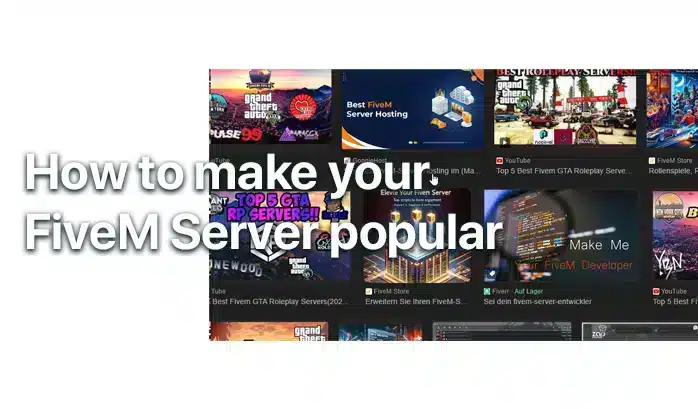
So bekommen Sie neue Spieler auf Ihren Server
Die nächsten Schritte (nach der Einrichtung)
So beschleunigen Sie Ihren FiveM-Server ⚡
If you’re running a GTA server on FiveM, you may notice some slow issues with MySQL/database […]
Warum Open Source: Transparenz, Sicherheit, Community
Wir glauben daran, die Dinge offen, transparent und gemeinschaftsorientiert zu halten. Deshalb sind alle unsere Mods und Tools […]
So automatisieren Sie FiveM-Server-Backups
In diesem Tutorial erfahren Sie, wie Sie automatische Backups für Ihren FiveM-Server einrichten […]
FiveM Server
Welchen Servertyp kann ich mit FiveM erstellen?
Sie können jeden beliebigen Servertyp erstellen – Deathmatch, Roleplay (GTA RP) oder Racing Server. Wir empfehlen die Erstellung eines RP-Servers!
Was sind die Voraussetzungen für den Betrieb eines FiveM-Servers?
Um einen FiveM-Server zu betreiben, benötigen Sie eine Kopie von Grand Theft Auto V, Serverhardware (einen PC oder einen dedizierten Server), eine Internetverbindung und die FiveM-Serversoftware. Für größere Spielerzahlen empfiehlt sich ein VPS oder ein dedizierter Server mit guten Spezifikationen.
Ist die Erstellung eines FiveM-Servers kostenlos?
Ja, die Einrichtung eines FiveM-Servers ist kostenlos. Wenn Sie Ihren Server jedoch auf einer dedizierten Maschine hosten oder einen VPS (Virtual Private Server) verwenden, fallen Hosting-Kosten an.
Wie mache ich meinen Server populär?
Wie Sie Ihrem Server die Aufmerksamkeit verschaffen, die er verdient, haben wir in einem Tutorial zusammengefasst:
So bekommt man Spieler
Kann ich mit meinem FiveM-Server Geld verdienen?
Ja, FiveM ermöglicht es Serverbesitzern tatsächlich, ihre Server durch Spenden oder bezahlte Mitgliedschaften zu monetarisieren, solange sie die Community-Richtlinien und Servicebedingungen von FiveM einhalten.
Lesen Sie hier mehr darüber
Wie erstelle ich schnell einen FiveM-Server?
Nutzen Sie unsere kompletten FiveM-Server & Sie können einen FiveM-Server erstellen innerhalb von Minuten!
Ist Zaphosting empfehlenswert?
Wenn Sie gerade mit dem Aufbau eines Servers beginnen, ist Zaphosting zu empfehlen, da es der einzige Hoster ist, der ein Game-Panel anbietet. Wenn Sie Stabilität benötigen, wählen Sie OVH oder Hetzner :)
Jetzt wissen Sie, wie Sie einen FiveM-Server erstellen! Wir hoffen, Ihnen hat unser Tutorial gefallen :)

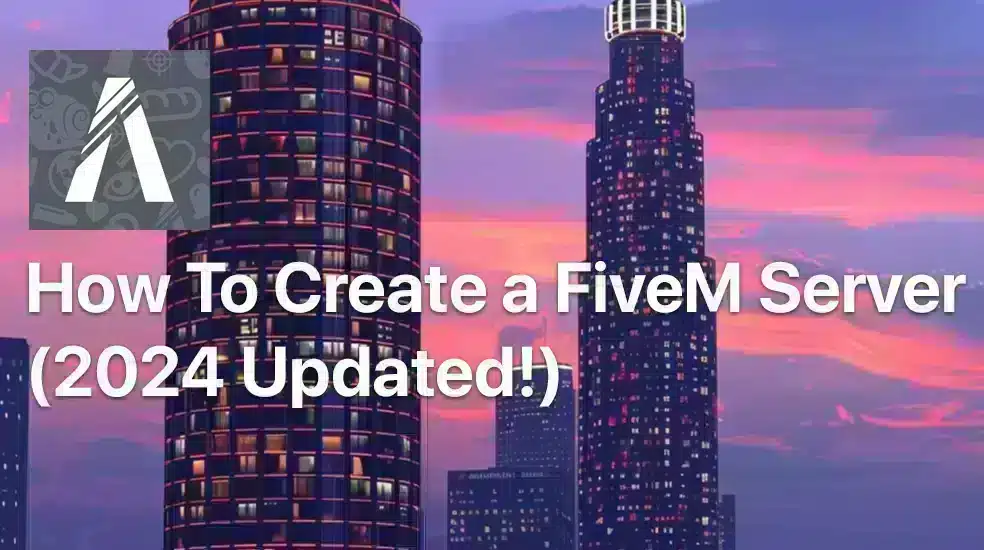


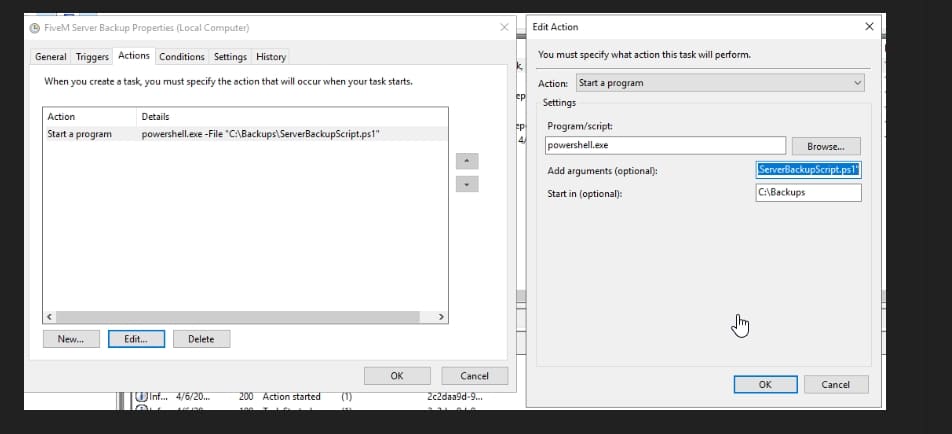
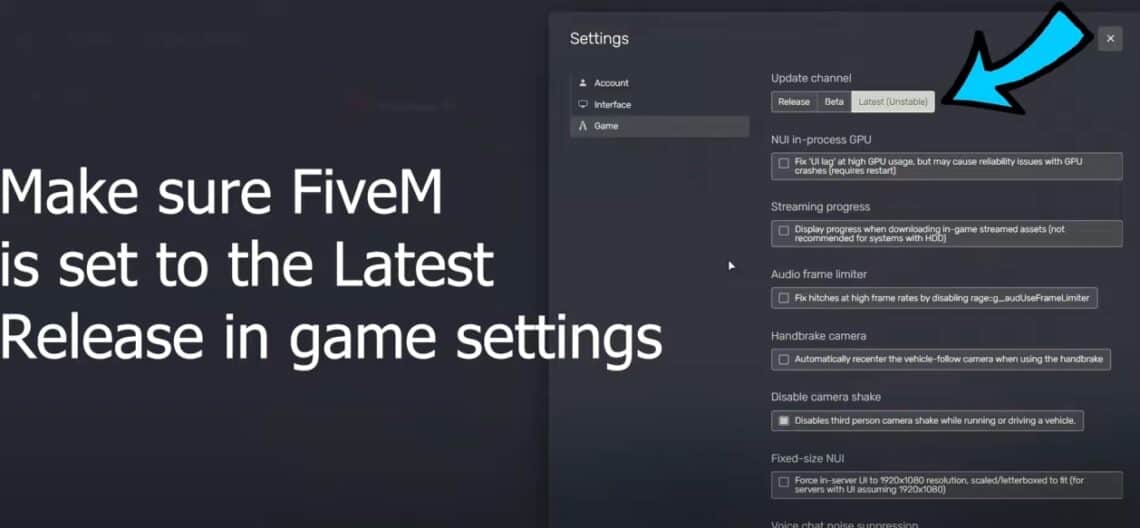

Möglicherweise kontaktieren Sie uns, weil Sie den Code unseres Servers erhalten möchten. Ich erhalte den Preis, den ich erhalten habe, und kontaktiere mich über meine E-Mail-Adresse
Bitte kann ich ihrem Server beitreten, wenn ja
Hallo Alex, was meinst du genau? :) :)
Wie kann ich das auf dem lokalen Host abspielen?
Hallo, lade einfach den Server herunter und installiere ihn wie im Tutorial beschrieben. Du brauchst ihn auf deinem PC nicht anders einzurichten, mach es einfach so, wie du es auf deinem PC tun würdest.
Hallo! Wir haben gerade unser Tutorial aktualisiert (2024)!
jede Hilfe bei der Installation über Zap Host, BITTE
Dieses Tutorial ist sehr hilfreich und detailliert für alle, die ihren eigenen FiveM-Server erstellen möchten. Es deckt alle notwendigen Schritte und Anforderungen ab, sodass es leicht nachvollziehbar ist. Gute Arbeit!
Dieser Artikel bietet eine hilfreiche Anleitung zur Auswahl eines Hosting-Anbieters und zum Einrichten eines FiveM-Servers. Die Schritt-für-Schritt-Anleitung ist klar und leicht zu befolgen. Tolle Ressource für Anfänger!
Dieser Artikel bietet eine klare und detaillierte Anleitung zur Installation von Skripten, Mods und MLOs für FiveM-Server. Es ist hilfreich, vertrauenswürdige Quellen für diese Ressourcen aufgelistet zu haben.
Tolle Schritt-für-Schritt-Anleitung zum Einrichten eines FiveM-Servers! Das ist wirklich hilfreich für Anfänger wie mich. Danke!
Dieser Artikel bietet hilfreiche Informationen zum Einrichten eines FiveM-Servers, insbesondere für Anfänger. Es ist großartig, dass er je nach Kenntnisstand verschiedene Hosting-Anbieter empfiehlt. Ich schätze die Schritt-für-Schritt-Anleitung zum Installieren der Serverdateien und Anpassen der Energieeinstellungen. Insgesamt eine nützliche Ressource für alle, die ihren eigenen FiveM-Server starten möchten.
Toller Artikel mit klaren und detaillierten Anweisungen zur Auswahl eines Hosting-Anbieters und zum Einrichten eines FiveM-Servers. Die Tipps zum Anpassen der Energieeinstellungen und zum Hinzufügen von Inhalten sind sehr hilfreich, um die Leistung und das Spielerlebnis zu verbessern.